一、前言
本文主要介绍两种快捷搭建jenkins的方法
二、、Jenkins简介
Jenkins是一个开源软件项目,是基于Java开发的一种持续集成工具,用于监控持续重复的工作,旨在提供一个开放易用的软件平台,使软件的持续集成变成可能。
三、按照前准备工作
1、已经安装好docker
2、或者安装好宝塔面板
四、安装方法
方法一:docker方式安装
- 下载jenkins镜像
docker pull jenkins/jenkins
2、创建jenkins挂载目录并赋权限
mkdir -p /var/jenkins_mount
chmod 777 /var/jenkins_mount
3、创建并启动Jenkins容器
docker run -d -p 10240:8080 -p 10241:50000 -v /var/jenkins_mount:/var/jenkins_home -v /etc/localtime:/etc/localtime --name myjenkins jenkins/jenkins
-d 标识是让 docker 容器在后台运行
-p 10240:8080 将镜像的8080端口映射到服务器的10240端口
-p 10241:50000 将镜像的50000端口映射到服务器的10241端口
-v /var/jenkins_mount:/var/jenkins_mount /var/jenkins_home目录为容器jenkins工作目录,我们将硬盘上的一个目录挂载到这个位置,方便后续更新镜像后继续使用原来的工作目录。这里我们设置的就是上面我们创建的 /var/jenkins_mount目录
--name定义一个容器的名字,如果没有指定,那么会自动生成一个随机数字符串当做UUID
4、配置镜像加速,进入/var/jenkins_mount/下的hudson.model.UpdateCenter.xml文件,修改为一下内容
<?xml version='1.1' encoding='UTF-8'?>
<sites>
<site>
<id>default</id>
<url>https://mirrors.tuna.tsinghua.edu.cn/jenkins/updates/update-center.json</url>
</site>
</sites>
5、首次访问jenins(ip:10240)需要解锁
[外链图片转存失败,源站可能有防盗链机制,建议将图片保存下来直接上传(img-Nsd1BtrK-1614666167298)(/img/bVcO6N5)]
输入cat /var/jenkins_mount/secrets/initialAdminPassword获取解锁密码
6、安装插件(选择安装推荐的插件)

7、安装完成后自动跳转到创建用户界面
8、创建完后进入首页

方法二:宝塔面板安装
1、在宝塔面板中按照java项目管理器
2、打开java项目管理器选择安装tomcat8
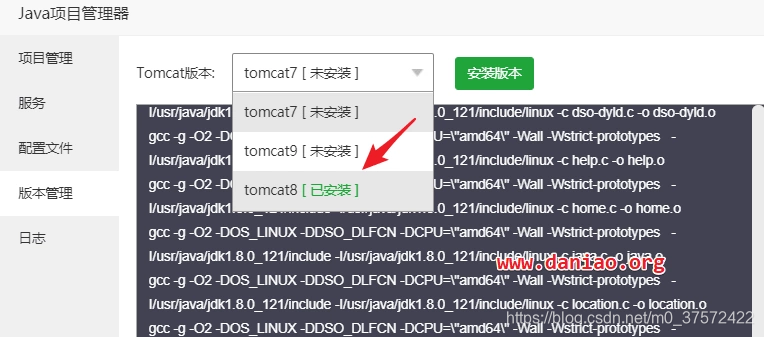
3、进入/www/server/tomcat8/webapps目录,然后选择远程下载按照jenkins war包(下载地址:http://mirrors.jenkins.io/war-stable/latest/jenkins.war)
4、浏览器输入地址:ip:8082/jenkins即可
5、重复方法一的6,7即可完成配置
五、总结
本文也是整理了网上安装jenkins的方法,后续还会更新jenkins的使用方法